Windows10用のFoxconnドライバーをダウンロードする3つの方法
マザーボード、カードリーダー、グラフィックカードなどのFoxconnドライバーが古くなっていると、コンピューターの速度が低下するなどの不便が生じる可能性があります。
したがって、対応するデバイスが正しく実行できるように、Foxconnドライバーを定期的に更新する必要があります。ここでは、Foxconnドライバーをダウンロードして更新する3つの方法を紹介します。
方法:
- 1:Foxconnドライバーを手動でダウンロードする
- 2:Foxconnドライバーを自動的に更新する
- 3:デバイスマネージャーでFoxconnドライバーをダウンロードする
方法1:Foxconnドライバーを手動でダウンロードする
Foxconnの公式ウェブサイトから新しいバージョンのドライバーをダウンロードするのが最初の方法です。 Foxconnドライバーを更新する場合にも適しています。次に、この方法について詳しく説明します。
1.Foxconnの公式ウェブサイトにアクセスできます 最初。次に、ダウンロードが見つかります ページで、次にクリックして続行を選択します 。
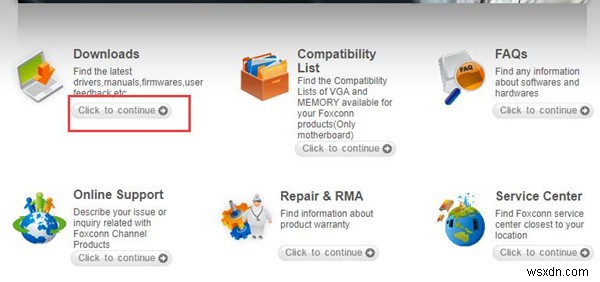
2. Foxconnデバイスの情報に従って、選択ボックスで適切なアイテムを選択し、送信をクリックします。 。

3.次に、検索結果で[ドライバー]を選択します。表示される詳細を表示して、必要なものを選択してください。ダウンロードしたいものを見つけたら、詳細を表示に移動します>ダウンロード 。
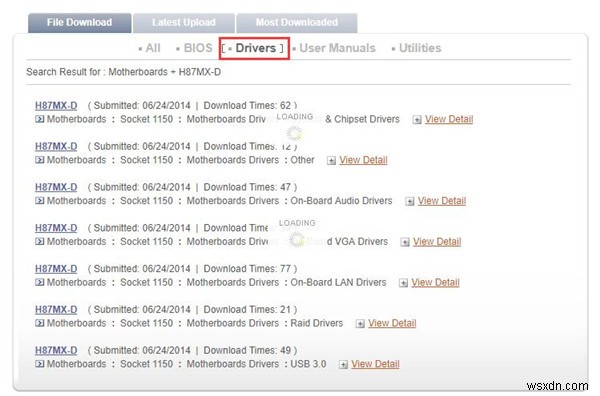
ダウンロード後にインストールすると、新しいバージョンのドライバーの使用を開始できます。
このように、アプリケーションをダウンロードする必要があります Driver Booster 、これは、デバイスドライバーを事前にダウンロードして更新し、コンピューターにインストールするのに役立つ、プロフェッショナルなドライバーダウンロードユーティリティツールです。
このプログラムをインストールすると、Foxconnマザーボード、カードリーダー、およびグラフィックドライバを簡単にダウンロードして更新できます。次はそれを使用するための詳細な手順です。
1.ダウンロード 、コンピューターにDriverBoosterをインストールして実行します。
2.スキャンをクリックします 。 Driver Boosterはコンピューターをスキャンし、foxconn n15235マザーボードチップセット、グラフィック、ネットワークドライバーなどのドライバーを見つけます。
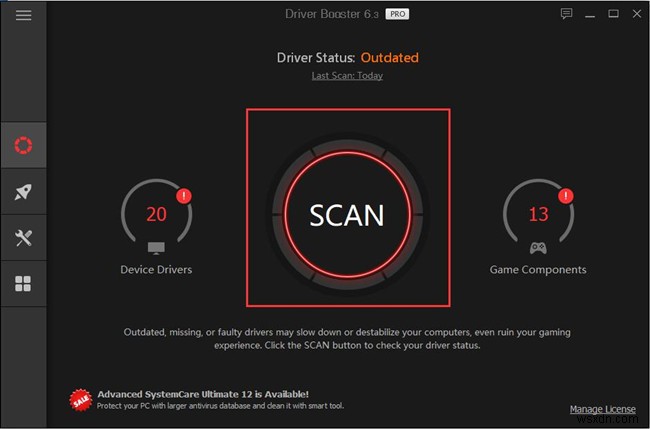
3.更新をクリックします または今すぐ更新 。その後、更新を選択できます 1つのドライバを更新し、今すぐ更新を選択します すべてのドライバーを一度に更新します。
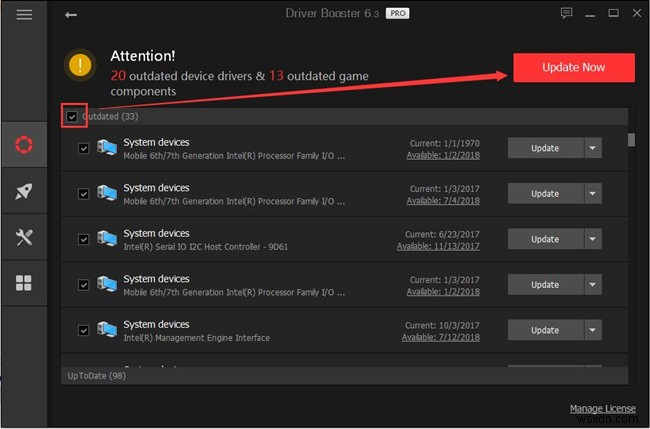
自動方式により、Foxconnドライバーを含むすべてのハードウェアドライバーが最新バージョンにすばやく簡単に更新されます。
方法3:デバイスマネージャーでFoxconnドライバーを更新する
この方法は、ドライバーをダウンロードおよび更新する一般的な方法です。つまり、デバイスマネージャーによって実行されます。特別なドライバーを知っている場合は、この方法を使用できます。
1. [スタート]メニューを右クリックして、[デバイスマネージャー]を選択します 。
2.次に、デバイスマネージャで更新するFoxconnデバイスを見つけて右クリックし、[ドライバの更新]を選択します。 。
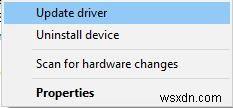
3.最初のオプションを選択します:更新されたドライバーソフトウェアを自動的に検索 。
次に、対応するデバイスドライバを検索してインストールします。インストールが完了したら、このデバイスドライバーを更新できました。
概要: 上記の方法で、Foxconnドライバーを更新する最初と2番目の方法をお勧めします。この記事がお役に立てば幸いです。
-
Windows 10、8、7用のHPドライバーをダウンロードする3つの方法
Windows10のアップグレード後、HPマザーボード、グラフィックカード、HPWIFIドライバーなどのHPドライバーが正しく機能しないことがよく報告されます。 またはWindows10アップデート 。 HPドライバーの問題は通常、 HP officejet2620プリンターなどのHPプリンター、ラップトップ、デスクトップに関連しています。 、 HP EliteBook 840 G1 、など。 HP Windows 10に関しては、適切で互換性のあるドライバーがあります。 、また、それがWindows7/8用のHPドライバーがWindows10でうまく動作しない理由です。 HPラップトッ
-
Windows 10 および 7 用の Dell Wi-Fi ドライバをダウンロードまたはアップデートする方法
Re:Wi-Fi 接続に失敗しました 進行方法について何か提案はありますか? Inspiron 15、7000 ゲーム 7567。Win 10。 – Windows 10 ユーザー (デル サポート フォーラムで) (同様の Dell ワイヤレス ドライバーの問題に苦しんでいる場合は、この記事を読み続けて効果的な解決策を見つけてください) 今日最大かつ最も人気のあるテクノロジー企業の 1 つであるにも関わらず。何人かの Dell ユーザーは、「」について共通の問題と不満を抱えています。 Wi-Fi が正しく機能しない 」。 インターネット上で重要なことをすべてサーフィ
